Extension de comparaison de schéma
Cet article fournit une vue d’ensemble de l’extension Comparer les schémas pour Azure Data Studio. L’extension Comparer les schémas fournit une méthode facile à utiliser pour comparer deux définitions de base de données et appliquer les différences de la source à la cible. Cela inclut les connexions de base de données actives, les fichiers dacpac et les projets SQL.
Il peut être fastidieux de gérer et de synchroniser manuellement différentes versions de base de données. L’extension Comparer les schémas simplifie le processus de comparaison des bases de données et vous donne un contrôle total lors de leur synchronisation. Vous pouvez filtrer de manière sélective des différences et des catégories de différences spécifiques avant d’appliquer toute modification. L’extension de comparaison de schémas est un outil fiable qui vous permet d’économiser du temps et du code.
Fonctionnalités
L’extension Comparer les schémas fournit les fonctionnalités suivantes :
- Comparer les schémas entre deux fichiers dacpac, bases de données ou projets SQL.
- Afficher les résultats sous la forme d’un ensemble de mesures à prendre sur la cible pour qu’elle corresponde à la source.
- L’exclusion sélective des actions répertoriées dans les résultats.
- Définir les options qui contrôlent l’étendue de la comparaison.
- Appliquer des modifications directement sur la cible ou générer un script pour appliquer les modifications ultérieurement.
- Enregistrer la comparaison.
Installer l’extension
Pour installer l’extension Comparer les schémas, procédez comme suit :
Dans Azure Data Studio, sélectionnez l’icône Extensions pour afficher les extensions disponibles.

Recherchez l’extension Comparaison de schémas et sélectionnez-la pour afficher ses détails. Sélectionnez Installer pour ajouter l’extension.
Une fois l’extension installée, sélectionnez Recharger pour l’activer dans Azure Data Studio (opération uniquement requise lors de la première installation d’une extension).
Comparer des schémas
Pour comparer des schémas, ouvrez la boîte de dialogue Comparer les schémas. Pour ce faire, procédez comme suit :
Pour ouvrir la boîte de dialogue Comparer les schémas, cliquez avec le bouton de droite sur une base de données dans l’Explorateur d'objets, puis sélectionnez Comparer les schémas. La base de données que vous sélectionnez est définie en tant que base de données Source dans la comparaison.
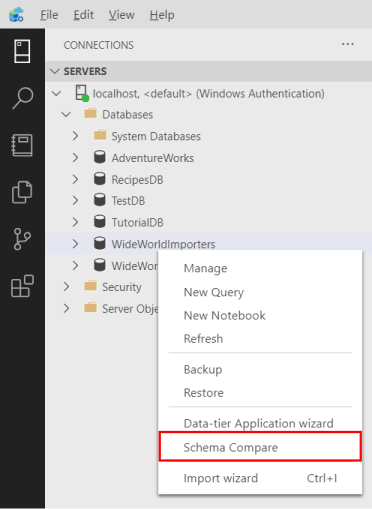
Sélectionnez l’un des boutons représentant des points de suspension (...) pour changer la Source et la Cible de votre comparaison de schémas, puis sélectionnez OK.
Pour personnaliser votre comparaison, sélectionnez le bouton Options dans la barre d’outils.
Cliquez sur Comparer pour afficher les résultats de la comparaison.
Mettre à jour un projet SQL existant à partir d’une base de données
Pour mettre à jour un projet SQL existant à partir d’une base de données, procédez comme suit :
Installez les extensions Comparer les schémas et Projet SQL Database.
Dans un Tableau de bord de base de données, sélectionnez l’option Mettre à jour le projet à partir de la base de données dans la barre d’outils.
Sélectionnez le projet SQL existant et la structure de fichiers souhaitée pour les nouveaux objets.
Choisissez Afficher les modifications dans Comparer les schémas pour évaluer les modifications avant de les appliquer au projet SQL.
Étapes suivantes
Commentaires
Bientôt disponible : Tout au long de l’année 2024, nous abandonnerons progressivement le mécanisme de retour d’information GitHub Issues pour le remplacer par un nouveau système de commentaires. Pour plus d’informations, consultez : https://aka.ms/ContentUserFeedback.
Soumettre et afficher des commentaires pour


